Ajuste el brillo de la pantalla externa en macOS con MonitorControl

MonitorControl ofrece todo lo que necesita para controlar el brillo de las pantallas de su Mac. Utilidad gratuita y malditamente efectiva.
¿Alguna vez ha deseado que las teclas de brillo del teclado de su Mac pudieran controlar el brillo de una pantalla externa? Para los usuarios con múltiples pantallas, ajustar el brillo en varias pantallas puede ser difícil porque tiene que usar los botones físicos. Afortunadamente, existe una pequeña utilidad muy poderosa llamada MonitorControl que hace precisamente eso. Incluso puede sincronizar todas sus pantallas para cambiar el brillo de todas las pantallas al mismo tiempo.
MonitorControl ofrece todo lo que necesita para controlar el brillo de las pantallas de su Mac.
MonitorControl es una utilidad fantástica para todos los propietarios de Mac que usan varias pantallas a diario, y especialmente para aquellos que a veces trabajan tarde en la noche o muy temprano en la mañana con una luz ambiental muy variable. Para usar MonitorControl, las pantallas deben ser compatibles con DDC, lo que permite que el software personalice la configuración de pantalla. La mayoría de las pantallas modernas son así, pero puede consultar con el fabricante para estar seguro. Con esta compatibilidad, la aplicación funciona con todas las pantallas externas conectadas a través de HDMI, USB-C, ThunderBolt o DisplayPort.
Una vez que haya movido la aplicación a su carpeta Aplicaciones para instalarla , inicie MonitorControl. También deberá otorgar permisos sin «Privacidad y seguridad»> «Accesibilidad» para que la aplicación pueda controlar su Mac. Si su pantalla es compatible con DDC, MonitorControl funcionará de inmediato.
Utilidad gratuita y malditamente efectiva
La configuración del brillo de la pantalla usando el teclado afectará la pantalla donde el cursor está activo. Entonces, para ajustar el brillo en una pantalla externa, desplace el cursor sobre esa pantalla y use las teclas de brillo en su teclado. También puede utilizar el icono de la barra de menú para acceder a todas las pantallas.
Hay muchas otras opciones disponibles. Además del brillo, también puedes controlar el contraste y el sonido si tu monitor tiene parlantes y salida de audio. Además, esta utilidad funciona muy bien con múltiples pantallas y si usa un iPad como pantalla Sidecar. También es posible ajustar el brillo de forma muy precisa con el atajo de teclado Shift + Option, al igual que puedes controlarlo desde el terminal con AppleScript.
Si por alguna razón no está satisfecho con MonitorControl, existe una alternativa a Lunar que también ofrece dos opciones si sus monitores no son compatibles con DDC.


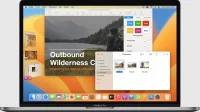
Deja una respuesta